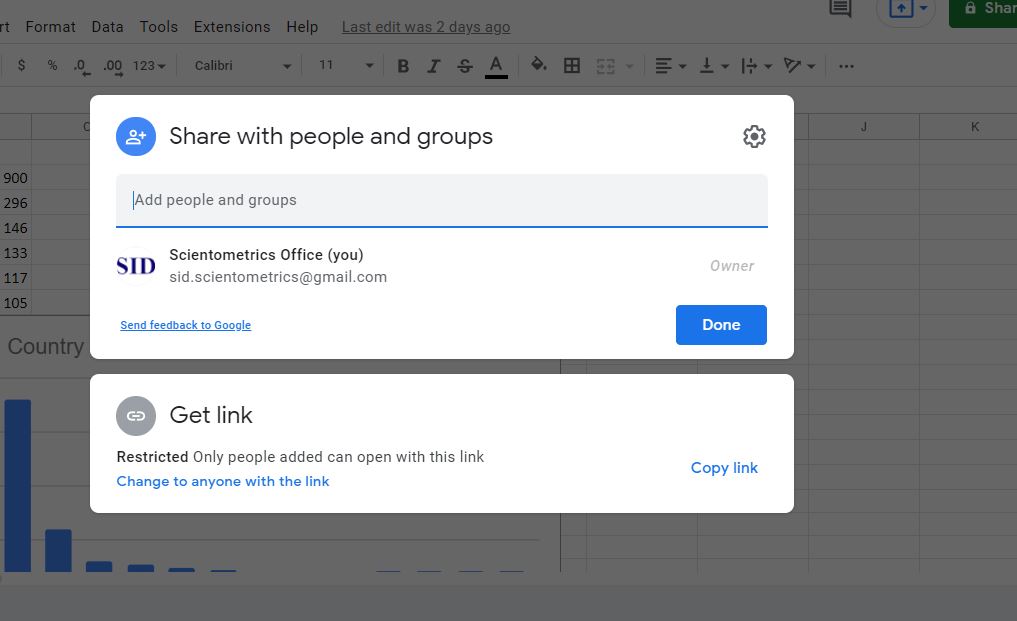گوگل شیت یکی از ابزارهای رایگان گوگل است که امکان تجزیه و تحلیل داده را فراهم می کند . با استفاده از گوگل شیت چندین فرد به صورت همزمان می توانند فایل را ویرایش کنند و به آن دسترسی داشته باشند . در این پست با برخی از ترفندهای گوگل شیت آشنا می شویم . برای ساخت فایل کلیک کنید .
=SPLIT(A2, " ")
برای جدا کردن مقادیری که با کاما، نقطه و یا سمیکالن از هم مراحل زیر را انجام دهید .
در ستون مقابل داده ی مورد نظر خود کلیک کنید .
علامت مساوی = را وارد کنید .
ستون مورد را انتخاب کنید و بعد علامت کاما را بگذارید .
علامت " را بگذارید و فاصله و سپس " را وارد کنید .
در آخر Enter را بزنید .
برای اینکه روی تمامی سلول ها انجام شود ، روی فلش سمت پایین کلیک کنید .
برای وارد کردن عکس به گوگل شیت از فرمول زیر استفاده کنید.
= IMAGE( "https://www.google.com/favicon.ico" )
در کوتیشن آدرس مورد نظر خود را وارد کنید و سپس Enter را بزنید .
فاصله های اضافی را حذف می کند . برای استفاده از تابع TRIM فرمول زیر را کپی کنید .
=TRIM(A2)
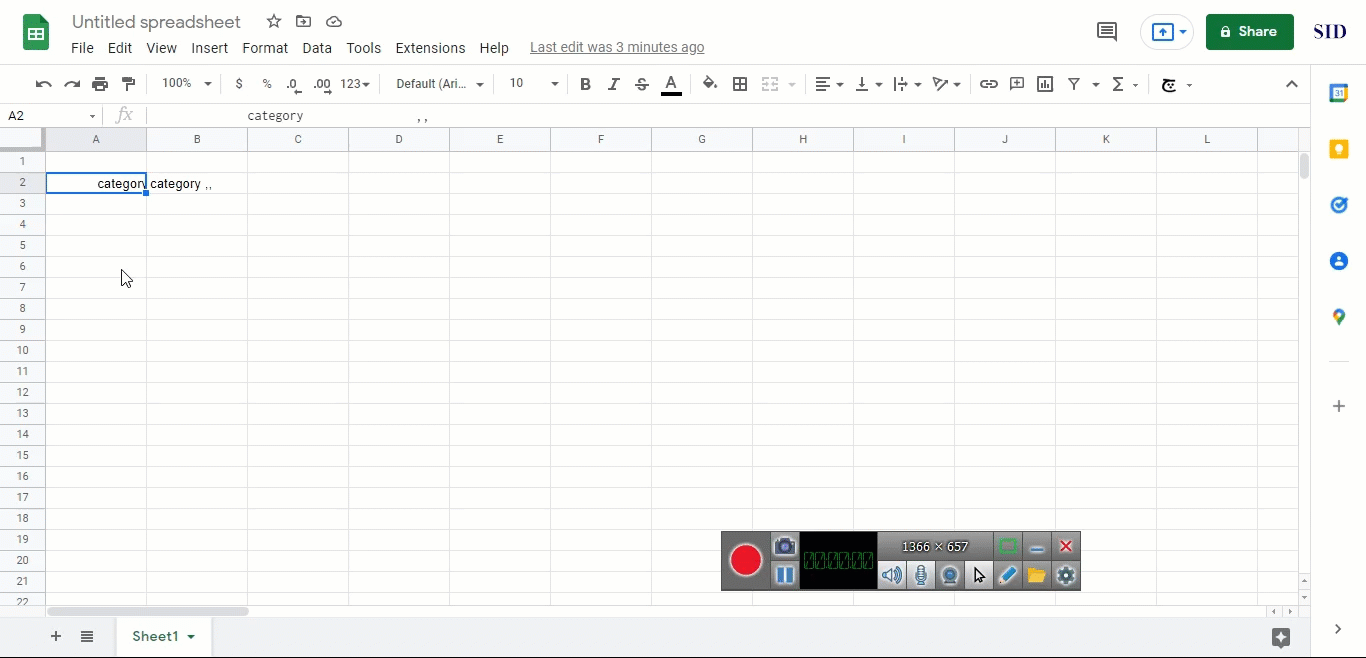
بعد از TRIM روی سلول مورد نظر خود کلیک کنید . تمامی فاصله های اضافی حذف می شود .
در صورتی که لیستی از ایمیل های افراد را دارید و می خواهید از صحت آن مطلع شوید از فرمول زیر استفاده کنید .
=ISEMAIL(A2)
این فرمول جواب True یا False را به شما برمیگرداند که نشان می دهد آیا ایمیل صحیح یا غلط است .

از این تابع برای کشیدن نمودار تمامی مقادیر وارد شده در یک ستون استفاده می شود . برای استفاده از تابع SPARKLINE از فرمول زیر استفاده کنید .
=SPARKLINE(B2:B11)
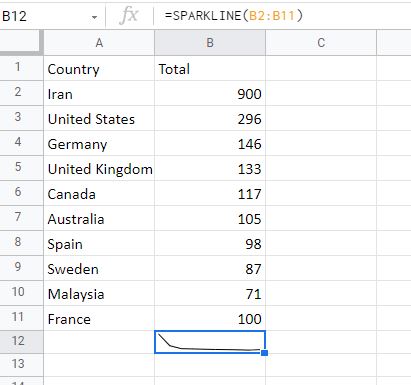
تابع UNIQUE راهی سریع برای حذف موجودیت های تکراری از جدول داده ها است. ردیف های منحصر به فرد را در محدوده منبع ارائه شده بازیابی می کند و موارد تکراری را حذف می کند.
فرمول: =UNIQUE(range)
برای به اشتراک گذاری فایل خود ابتدا روی دکمه share کلیک کنید .

در صورتی که می خواهید فایل را به فرد خاصی ارسال کنید آدرس ایمیل را در قسمت اول وارد کنید و در صورتی که تمایل دارید فایل را به صورت عمومی بفرستید از قسمت دوم یعنی get link استفاده کنید و سپس روی copy link کلیک کنید .